Domanda
Problema: come risolvere Tap Windows Adapter V9?
Ciao, ho iniziato a utilizzare VPN di recente e ho notato che ho qualcosa chiamato Tap Windows Adapter V9 installato sul mio computer Windows 10. La parte peggiore è che non riesco a connettermi a Internet quando il dispositivo è abilitato. Non sono sicuro di cosa fare, poiché voglio usare la VPN, ma voglio anche riavere la mia connessione Internet stabile. Ho provato a disabilitarlo ma si è semplicemente riabilitato da solo. C'è un modo per risolvere questo fastidioso problema?
Risposta risolta
TAP-Windows Adapter V9 è un driver di rete
[1] che consente VPN[2] per connettersi ai suoi server. Il percorso di installazione predefinito è C:/Programmi/Tap-Windows e viene visualizzato in Gestione dispositivi sotto Schede di rete[3] categoria. Sfortunatamente, alcuni utenti hanno segnalato di avere problemi di connessione quando TAP Windows Adapter V9 è abilitato e, anche se il dispositivo è disabilitato, si abilita da solo dopo il riavvio del computer.TAP-Windows Adapter V9 può apparire sul tuo dispositivo subito dopo l'installazione del client VPN (ExpressVPN, CyberGhost, NordVPN, ecc.). La maggior parte dei client VPN utilizza questo adattatore per la connessione privata al server.[4] Pertanto, gli utenti possono essere un po' confusi e non rendersi conto da dove provenga il programma. a differenza di TAP Provider V9 per tunnel privato, questo driver è sicuro e viene utilizzato per garantire il corretto funzionamento della VPN.
Inizialmente, gli utenti non devono manomettere questo componente. Tuttavia, se sorgono problemi con la connettività, è possibile fare diverse cose. È possibile riavviare o rimuovere completamente l'adattatore e quindi installarlo di nuovo. In genere, i problemi con esso scompaiono, poiché la causa di questo problema è l'adattatore rimasto lasciato dal servizio VPN utilizzato in precedenza.
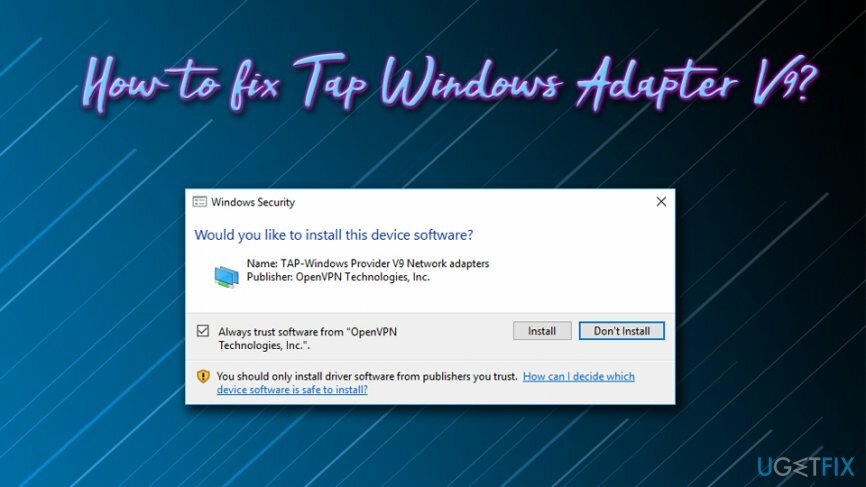
SUGGERIMENTO: se hai problemi con il tuo sistema e continuano a comparire messaggi di errore, ti consigliamo di scaricare e installare ReimageLavatrice Mac X9. Questo software è in grado di scansionare, rilevare e risolvere automaticamente i problemi sui sistemi operativi.
Ora risolviamo i problemi di TAP-Windows Adapter V9: segui i suggerimenti di seguito.
Consiglio 1. Disabilitare e riattivare l'adattatore
Per riparare il sistema danneggiato, è necessario acquistare la versione con licenza di Reimage Reimage.
Se hai problemi con l'adattatore TAP ti consigliamo di riavviarlo prima nel modo seguente:
- Nella casella di ricerca della barra delle applicazioni, digita Pannello di controllo
- Allora vai su Rete e Intnet > Centro condivisione rete
- Sul lato destro della finestra, fare clic su Cambia le impostazioni dell'adattatore
-
Fare clic con il pulsante destro del mouse sulla connessione alla rete locale che utilizza TAP Windows Adapter V9 e selezionare disattivare
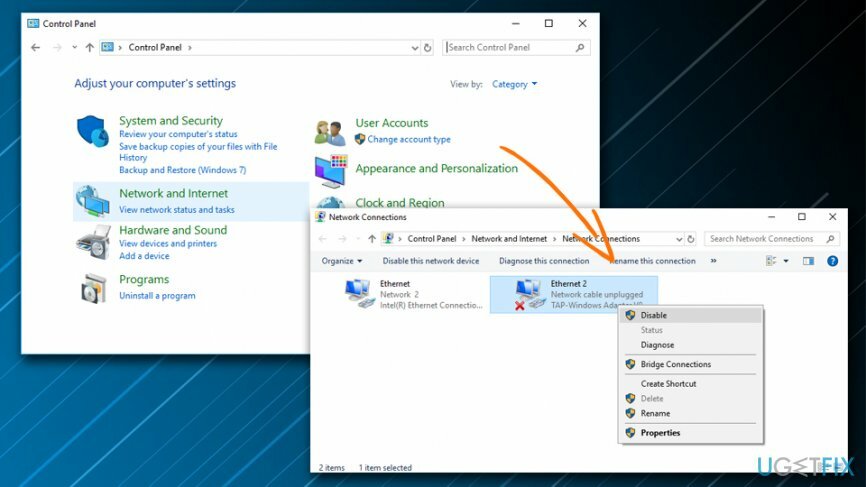
- Attendi qualche istante, fai di nuovo clic con il pulsante destro del mouse e scegli Abilitare
Suggerimento 2. Reinstallare il driver TAP Windows Adapter V9
Per riparare il sistema danneggiato, è necessario acquistare la versione con licenza di Reimage Reimage.
Se non riesci a connetterti a Internet mentre usi la VPN, prova a reinstallare TAP Windows Adapter V9:
-
Fare clic con il pulsante destro del mouse sul Inizio pulsante e selezionare Gestore dispositivi
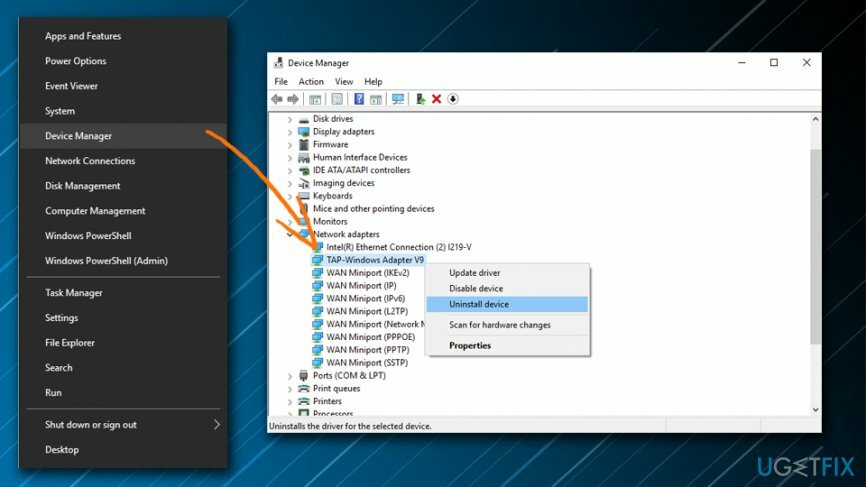
- Sotto Adattatori di rete Selezionare TAP-Windows Adapter V9
- Fare clic con il pulsante destro del mouse su di esso e premere Disinstalla dispositivo
- Segui le istruzioni sullo schermo fino al termine del processo
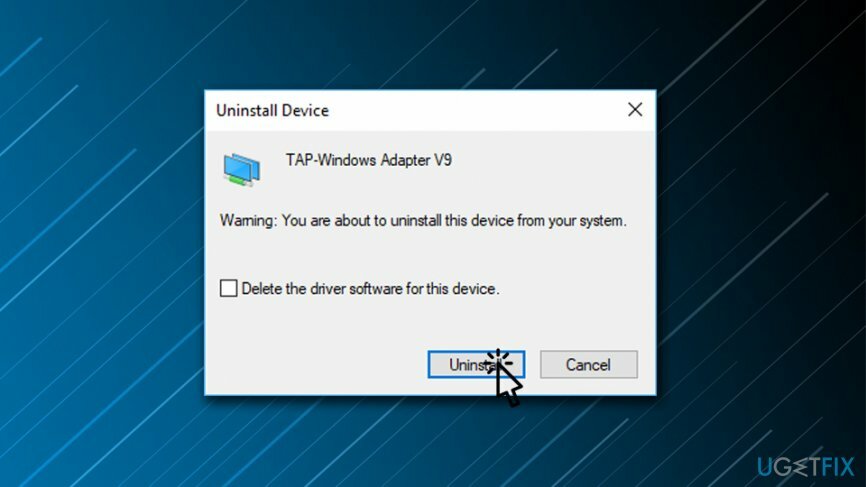
Non appena il driver è sparito, prova ad avviare il tuo client VPN. A seconda della VPN che utilizzi, potrebbe essere richiesto di installare i driver di rete mancanti. Se il software mostra l'errore "driver mancante", vai semplicemente al sito Web dello sviluppatore e reinstalla la versione più recente del client VPN.
Ripara automaticamente i tuoi errori
Il team di ugetfix.com sta cercando di fare del suo meglio per aiutare gli utenti a trovare le migliori soluzioni per eliminare i loro errori. Se non vuoi lottare con le tecniche di riparazione manuale, usa il software automatico. Tutti i prodotti consigliati sono stati testati e approvati dai nostri professionisti. Gli strumenti che puoi utilizzare per correggere l'errore sono elencati di seguito:
Offerta
fallo ora!
Scarica correzioneFelicità
Garanzia
fallo ora!
Scarica correzioneFelicità
Garanzia
Se non sei riuscito a correggere il tuo errore utilizzando Reimage, contatta il nostro team di supporto per ricevere assistenza. Per favore, facci sapere tutti i dettagli che ritieni dovremmo sapere sul tuo problema.
Questo processo di riparazione brevettato utilizza un database di 25 milioni di componenti che possono sostituire qualsiasi file danneggiato o mancante sul computer dell'utente.
Per riparare il sistema danneggiato, è necessario acquistare la versione con licenza di Reimage strumento di rimozione malware.

Accedi a contenuti video con limitazioni geografiche con una VPN
Accesso privato a Internet è una VPN che può impedire al tuo provider di servizi Internet, il governo, e terze parti dal tracciare il tuo online e ti consentono di rimanere completamente anonimo. Il software fornisce server dedicati per il torrenting e lo streaming, garantendo prestazioni ottimali e non rallentandoti. Puoi anche aggirare le restrizioni geografiche e visualizzare servizi come Netflix, BBC, Disney+ e altri servizi di streaming popolari senza limitazioni, indipendentemente da dove ti trovi.
Non pagare gli autori di ransomware: utilizza opzioni di recupero dati alternative
Gli attacchi di malware, in particolare i ransomware, sono di gran lunga il pericolo maggiore per le tue foto, i tuoi video, i tuoi file di lavoro o di scuola. Poiché i criminali informatici utilizzano un robusto algoritmo di crittografia per bloccare i dati, non possono più essere utilizzati fino a quando non viene pagato un riscatto in bitcoin. Invece di pagare gli hacker, dovresti prima provare a usare un'alternativa recupero metodi che potrebbero aiutarti a recuperare almeno una parte dei dati persi. Altrimenti, potresti anche perdere i tuoi soldi, insieme ai file. Uno dei migliori strumenti in grado di ripristinare almeno alcuni dei file crittografati: Recupero dati professionale.
Leggi in altre lingue
• Tedesco
• Polski
• Español